Hoe u de levensduur van uw Linux-laptop kunt verlengen

Laptopfabrikanten besteden veel tijd aan het afstemmen van hun apparaatstuurprogramma's op de levensduur van een Windows-batterij. Linux krijgt meestal niet dezelfde aandacht. Linux presteert net zo goed als Windows op dezelfde hardware, maar het hoeft niet per se zoveel batterijlevensduur te hebben.
Het batterijgebruik van Linux is in de loop der jaren enorm verbeterd. De Linux-kernel is beter geworden en Linux-distributies passen automatisch veel instellingen aan wanneer je een laptop gebruikt. Maar u kunt nog steeds enkele dingen doen om de levensduur van uw batterij te verlengen.
Standaardtips voor batterijbesparing
Pas de instellingen aan die u op een Windows-laptop of MacBook zou gebruiken om de levensduur van de batterij te maximaliseren voordat u iets te complex doet.
Vertel bijvoorbeeld uw Linux-laptop om dit te onderbreken - dit is wat Linux de slaapmodus noemt - sneller wanneer u het niet gebruikt. Je vindt deze optie in de instellingen van je Linux-desktop. Ga bijvoorbeeld naar Systeeminstellingen> Aanzetten op een Ubuntu-desktop.
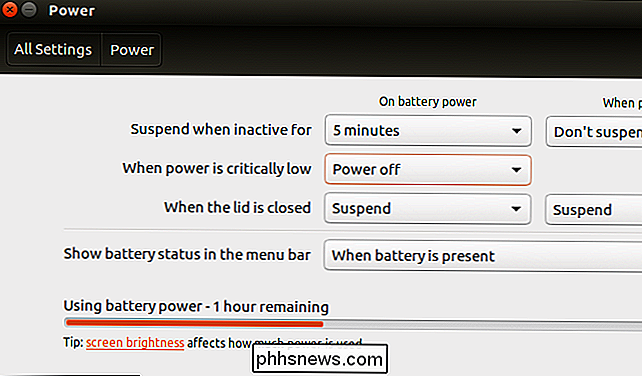
Schermhelderheid kan de levensduur van de batterij aanzienlijk beïnvloeden. Hoe helderder de achtergrondverlichting van uw scherm, hoe slechter uw levensduur van de batterij. Als je laptop sneltoetsen heeft om de helderheid van het scherm te veranderen, probeer het dan - ze zullen hopelijk ook op Linux werken. Als dat niet het geval is, vind je deze optie ergens in de instellingen van je Linux-desktop. Het is beschikbaar via Systeeminstellingen> Helderheid en vergrendelen op Ubuntu.
Je kunt ook tegen je Linux-bureaublad zeggen dat het scherm sneller moet worden uitgeschakeld als het niet actief is. De laptop gebruikt minder stroom wanneer het scherm is uitgeschakeld. Gebruik geen screensaver, want die verspillen gewoon stroom door uw computer meer werk te laten doen en het beeldscherm aan te laten.
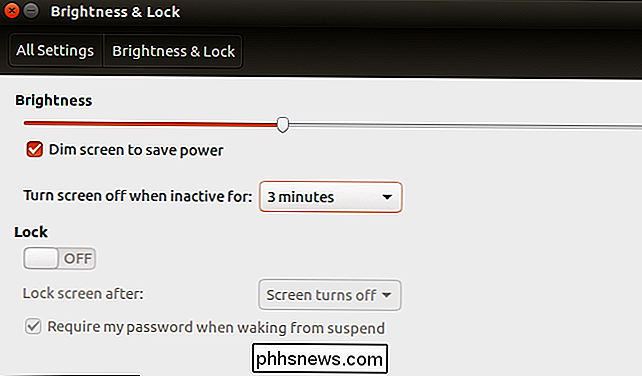
U kunt ook hardware-radio's uitschakelen die u niet gebruikt. Als u bijvoorbeeld geen Bluetooth gebruikt, kunt u dit uitschakelen om de levensduur van de batterij te verlengen. Ga naar Systeeminstellingen> Bluetooth om Bluetooth uit te schakelen op een Ubuntu-desktop.
Als u geen Wi-Fi gebruikt, kunt u een beetje stroom besparen door dat ook uit te schakelen. Ga op Ubuntu naar Systeeminstellingen> Netwerk en schakel "Vliegtuigmodus" in om Wi-Fi en andere draadloze radio's uit te schakelen.
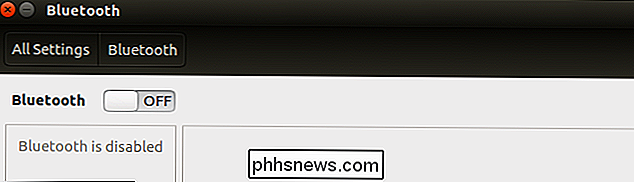
Vergeet niet dat wat u met de laptop doet ook belangrijk is. Als u zwaardere software gebruikt en meer CPU-bronnen gebruikt, zal uw laptop meer batterijvermogen gebruiken. Om deze reden wilt u wellicht kijken naar een lichtere desktopomgeving, zoals de op Lxde gebaseerde Lubuntu in plaats van de Unity-gebaseerde, belangrijkste Ubuntu-desktop.
Eigen grafische stuurprogramma's installeren (als u ze nodig hebt)
je laptop heeft geïntegreerde grafische kaart van Intel, gefeliciteerd. U hoeft zich geen zorgen te maken over problemen met het energiebeheer met uw grafische stuurprogramma's. Intel-graphics zijn niet de snelste, maar ze hebben uitstekende ondersteuning voor open-source stuurprogramma's en 'gewoon' out-of-the-box werken.
Als uw laptop NVIDIA- of AMD-graphics heeft, moet u misschien wat werk doen om te verminderen energieverbruik.
Het slechtste scenario is een laptop met NVIDIA Optimus of AMD's schakelbare grafische weergave. Dergelijke laptops hebben twee verschillende GPU's. Een NVIDIA Optimus-laptop heeft bijvoorbeeld zowel een krachtigere, lege NVIDIA GPU als een minder krachtige, batterijvriendelijke Intel GPU. In Windows, waar dit goed wordt ondersteund, is de laptop ontworpen om de Intel-graphics te gebruiken totdat je een game speelt, wanneer de NVIDIA-graphics worden geactiveerd.
Wanneer je een Linux-distributie op een NVIDIA Optimus-laptop installeert, zal je laptop deze gebruiken de NVIDIA-grafische kaart altijd standaard, zodat uw batterij leegloopt. U moet NVIDIA's Linux-stuurprogramma's installeren en Optimus-look instellen voor hetnvidia-prim-pakket op Ubuntu-om de zaken naar behoren te laten werken. Op sommige laptops kunt u mogelijk ook het BIOS- of UEFI-instellingenscherm voor firmware openen en uw afzonderlijke GPU uitschakelen om Linux te dwingen alleen grafische afbeeldingen te gebruiken zonder aanvullende aanpassingen.
Zelfs als u geen dual-GPU hebt , schakelbare grafische instellingen, profiteert u mogelijk van de installatie van de eigen grafische stuurprogramma's van NVIDIA of AMD. Ze kunnen toegang geven tot energiebesparende functies die niet werken in de standaard open-source stuurprogramma's.
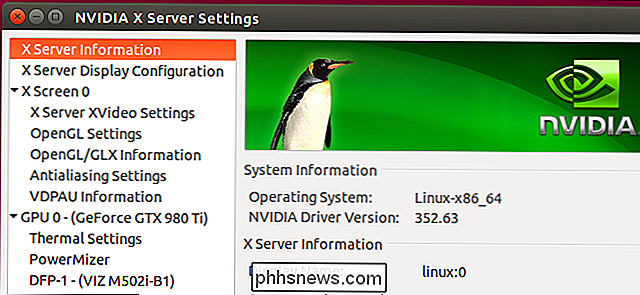
Controleer of uw batterij moet worden vervangen
Als u problemen ondervindt met de levensduur van de batterij, is het mogelijk dat u de batterij van uw laptop moet vervangen. Alle batterijen zullen na verloop van tijd verslechteren, waardoor ze geleidelijk minder stroom verbruiken dan toen ze de fabriek verlieten.
Op Ubuntu bijvoorbeeld, kun je de Power Statistics-applicatie openen vanuit de Dash. Kijk naar het gedeelte 'Laptop-batterij'. "Energie wanneer vol" is hoeveel stroom uw batterij momenteel kan opslaan wanneer deze volledig is opgeladen. "Energie (ontwerp)" is het vermogen dat uw batterij oorspronkelijk zou kunnen opslaan wanneer deze volledig is opgeladen.
Verdeel "Energie wanneer vol" door "Energie (ontwerp)", vermenigvuldig het resultaat met 100, en u krijgt een percentage . In de onderstaande schermafbeelding gebruiken we bijvoorbeeld de volgende berekening:
(44,8 / 54,3) * 100 = 82,5%
Dit betekent dat de batterij 82,5% van de oorspronkelijke capaciteit bevat. Dat valt mee. Je bent niet 100% tenzij je net een nieuwe laptop hebt gekocht. Maar als het bijvoorbeeld minder dan 50% is, en je krijgt niet veel tijd uit je batterij, moet je misschien gewoon de batterij vervangen.
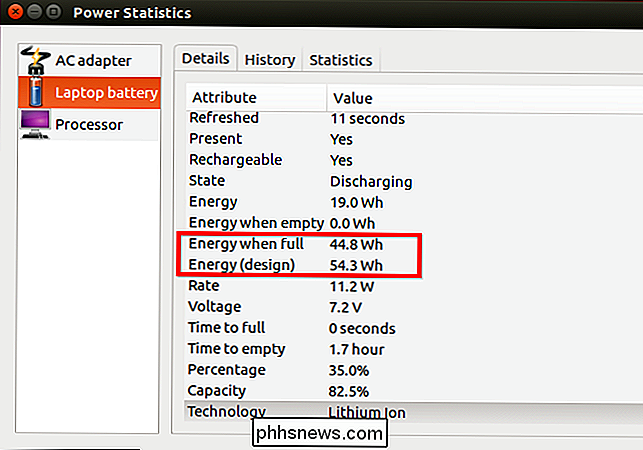
Als je de Power Statistics-applicatie niet op je Linux hebt staan distributie, kunt u deze informatie verkrijgen via enkele terminalopdrachten.
Open een terminalvenster en voer de volgende opdrachten uit:
cat / sys / class / power_supply / BAT0 / charge_full cat / sys / class / power_supply / BAT0 / charge_full_design
Deel het eerste nummer door het tweede getal en meerdere door 100 om het percentage van de oorspronkelijke capaciteit van de batterij te krijgen. Voor de onderstaande schermafbeelding zouden we bijvoorbeeld de volgende berekening uitvoeren:
(5901000/7150000) * 100 = 82,5%
Dit betekent dat de batterij momenteel 82,5% van de oorspronkelijke fabriekscapaciteit heeft.
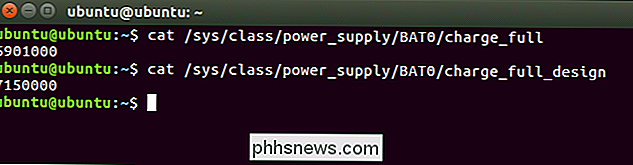
Geavanceerde hulpprogramma's voor energiebesparing
Dat is al het laaghangende fruit. Er zijn veel kleine aanpassingen die u kunt aanbrengen om de levensduur van de batterij enigszins te beïnvloeden, maar over het algemeen zijn ze veel werk voor weinig uitbetaling. Er zijn verschillende tools die beloven je te helpen met je batterijleven, maar ze zijn minder handig dan ze ooit een paar jaar geleden waren. Linux-distributies configureren automatisch verschillende instellingen om goed te functioneren op laptops.
Het open-source PowerTOP-hulpprogramma van Intel zal uw systeem onderzoeken en nagaan hoe goed verschillende energiebesparende functies zijn ingeschakeld, en biedt zelfs enkele suggesties voor het verminderen van het stroomverbruik van uw systeem. Het is een opdrachtregelprogramma, dus u moet het vanaf daar uitvoeren. Je vindt het meestal in de softwarebronnen van je Linux-distributie.
Om PowerTOP op Ubuntu te installeren en uit te voeren, zou je een Terminal-venster openen en de volgende opdrachten uitvoeren:
sudo apt install powertop sudo powertop - - kalibreer
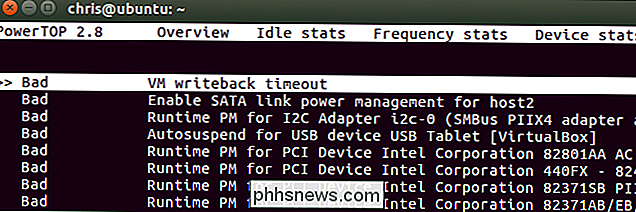
Als u echt problemen hebt en een langere levensduur van de batterij nodig hebt, kunt u TLP installeren. Het is ontworpen als een enkel pakket met agressieve batterijlevensduur. Het is ook beschikbaar in de softwarebronnen van Ubuntu. Gewoon installeren en je systeem opnieuw opstarten - dat is alles. TLP start automatisch bij het opstarten en schakelt de standaard energiebesparende aanpassingen in.
TLP zal bijvoorbeeld agressiever USB-apparaten opschorten, de harde schijven van uw harde schijf parkeren en uw CPU gas geven. Dit zijn misschien geen ideale aanpassingen als u al een solide levensduur van de batterij op uw Linux-laptop hebt, maar ze kunnen nuttig zijn als u moeite hebt om meer tijd met de batterij uit uw systeem te persen.
Bijvoorbeeld om TLP op Ubuntu te installeren, je zou rennen:
sudo apt install tlp
Je kunt dan je systeem opnieuw opstarten en TLP start automatisch bij elke boot. Om te voorkomen dat u onmiddellijk opnieuw moet opstarten, kunt u het starten door het uit te voeren:
sudo tlp start
U moet waarschijnlijk niet knoeien met TLP als u tevreden bent met de levensduur van uw laptop. Maar het is een goede optie in het laatste geval dat handelt door al deze agressieve aanpassingen handmatig in te schakelen. Er zijn andere tools zoals TLP, maar je kunt er maar één tegelijk gebruiken. Ze veranderen de meeste van dezelfde instellingen onder de motorkap.


Wat is het HEIF (of HEIC) beeldformaat?
Het HEIF-beeldformaat (High Efficiency Image Format) wordt gebruikt door Apple's iPhone en komt ook naar Google's Android P. Het is een moderne vervanging voor JPEG, en heeft vaak de HEIC-bestandsextensie. Wat is HEIF? GERELATEERD: Wat is HEVC H.265-video en waarom is het zo belangrijk voor 4K-films?

7 Manieren om de schijfruimte vrij te maken op Windows
Harde schijven worden steeds groter, maar lijken op de een of andere manier altijd vol te lopen. Dit geldt des te meer als u een solid-state schijf (SSD) gebruikt, die veel minder ruimte op de harde schijf biedt dan traditionele mechanische harde schijven. GERELATEERD: 7 manieren om schijfruimte vrij te maken op Mac OS X Als je problemen hebt met de ruimte op de harde schijf, zouden deze trucs je moeten helpen ruimte vrij te maken voor belangrijke bestanden en programma's door het verwijderen van de onbelangrijke rommel die je harde schijf raakt.



